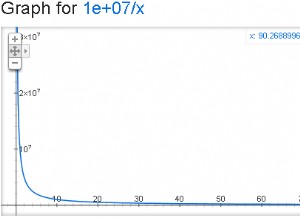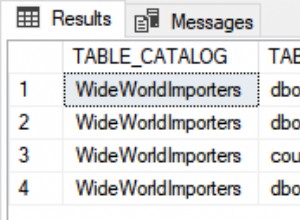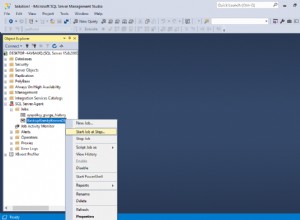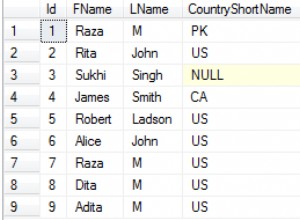PostgreSQL obsługuje wiele metod uwierzytelniania klienta, ale w tym przypadku zajmiemy się tylko dwoma:hasłem i md5 .
Uwaga:domyślną metodą uwierzytelniania dla PostgreSQL jest ident . Jeśli chcesz zmienić metodę uwierzytelniania PostgreSQL z ident na md5, odwiedź połączony samouczek!
Przed rozpoczęciem
- Te instrukcje są przeznaczone specjalnie do zmiany hasła w PostgreSQL.
- Będę pracował na serwerze Liquid Web Core Managed CentOS 7 i będę zalogowany jako root.
- PostgreSQL jest instalowany zgodnie z naszym samouczkiem:Jak zainstalować i połączyć się z PostgreSQL w CentOS 7.
Krok 1:Przełącz się na użytkownika PostgreSQL:postgres
Jeśli pracujesz z domyślnej instalacji PostgreSQL, PostgreSQL zostanie skonfigurowany z użytkownikiem postgres .
Ponieważ jesteśmy zalogowani jako root i zakładamy, że root nie ma użytkownika dla PostgreSQL, przełącz się na domyślnego użytkownika PostgreSQL:postgres .
su - postgres
… następnie spróbuj połączyć się z PostgreSQL.
psql
… po wyświetleniu monitu wprowadź swoje hasło.
Password:
… prawidłowa, ważna odpowiedź będzie podobna do następującej.
psql (9.3.9)
Type "help" for help.
postgres=#
Krok #2:Dodaj/zmień hasło PostgreSQL dla użytkownika:postgres
Użyj następującego polecenia, aby zmienić hasło PostgreSQL dla bieżącego użytkownika, którym jest teraz postgres .
\password
Wprowadź nowe hasło, a następnie wprowadź je ponownie, aby je potwierdzić.
Enter new password:
Enter it again:
Teraz zamknij interfejs PostgreSQL.
\q
Informacje o bonusie!
Możesz wykonać cały pierwszy krok w dokładnie jednym poleceniu.
su -c "psql" - postgres